Drucken eines ausgewählten Bildbereichs: Bild schneiden
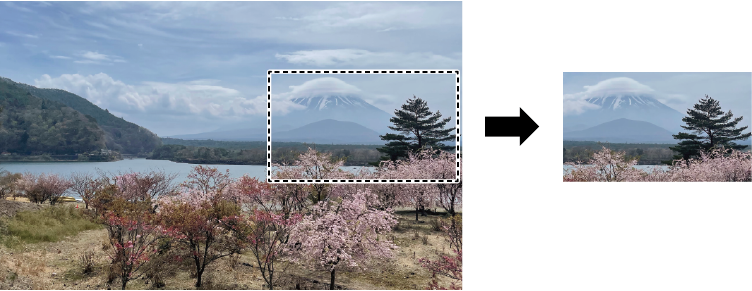
Vorgehensweise
-
Verwenden Sie eine der folgenden Methoden, um das Fenster Job-Einstellungen zu öffnen.
- Doppelklicken Sie auf den einzustellenden Job.
- Klicken Sie mit der rechten Maustaste auf den einzustellenden Job und dann auf .
- Wenn Sie einen Job ausgewählt haben, klicken Sie auf
auf der linken Seite des Job-Werkzeugbereichs und dann auf
Job-Einstellungen.
-
Klicken Sie auf
Schneiden und kacheln.
- Aktivieren Sie das Kontrollkästchen Bild schneiden unter Schneiden.
-
Legen Sie den zu druckenden Teil fest (Schnittbereich).
- Eingeben der Werte
- Geben Sie unter Größe die Breite und Höhe des Schnittbereichs ein..
- Geben Sie unter Position oben links die Position der linken oberen Ecke des Schnittbereichs mit dem Ausgangspunkt in der linken oberen Ecke des Bilds ein.Anmerkung
- Position oben links kann nur festgelegt werden, wenn der unter Größe festgelegte Bereich die Kanten des Originalbilds nicht überschreitet.
- Achten Sie darauf, Größe festzulegen, bevor Sie Position oben links festlegen.
- Ziehen der Maus über den Layout-Bereich
- Klicken Sie im Layout-Bereich auf
.
Wenn das Symbol blau ist, ist es bereits ausgewählt.
- Zeigen Sie auf das kleine Rechteck (Schnittpunkt) auf der Schnittlinie (rote Linie in der Abbildung).
- Ziehen Sie den Schnittpunkt, um den Schnittbereich festzulegen.
Verwenden Sie für die Feinabstimmung des Schnittbereichs
und
, um das Vorschaubild zu vergrößern, und ziehen Sie dann erneut den Schnittpunkt.
- Klicken Sie im Layout-Bereich auf
Anmerkung Sie können auch beide Methoden kombinieren, um die Einstellungen zu konfigurieren. Sie können den Schnittbereich beispielsweise im Layout-Bereich grob festlegen und dann durch Eingabe der Werte die Feinabstimmung vornehmen. Sie können auch den Beibehalten der ausgeschnittenen Position-Vorgang durchführen. - Eingeben der Werte
-
Klicken Sie auf OK.
Sie kehren zum Hauptfenster zurück.
-
Führen Sie den Druck durch.
Die Bearbeitung durch RIP und der Druckvorgang werden durchgeführt.